Există o pictogramă de aplicație pe desktop-ul tău Linux KDE care nu arată corect? Doriți să îl editați pentru a face o schimbare? Urmați acest ghid pentru a afla cum editați comenzile rapide ale programelor în KDE Plasma 5.
Metoda 1: Editor de meniu KDE
Dacă sunteți pe KDE Plasma 5 și aveți nevoie să editați unele comenzi rapide ale programului, cel mai bun mod de a face acest lucru este să utilizați editorul de meniu KDE încorporat. Iată cum să utilizați aplicația de meniu KDE pentru a edita comenzile rapide pe Linux.
Pasul 1: Minimizați toate aplicațiile pentru a vizualiza desktop-ul Plasma. În plus, închideți toate aplicațiile deschise, deoarece veți modifica comenzile rapide de pe sistem.
Pasul 2: Localizați lansatorul aplicației KDE Plasma 5 pe panou (este în partea din stânga a panoului). După ce ați găsit lansatorul de aplicații, faceți clic dreapta pe el cu mouse-ul pentru a deschide meniul de clic dreapta.
Pasul 3: Priviți prin meniul de clic dreapta al lansatorului de aplicații pentru opțiunea „Editați aplicații” și selectați-o cu mouse-ul. Selectarea „Editare aplicații” va lansa pe ecran un program numit „Editor de meniu KDE”.
Pasul 4: În Editorul de meniu KDE, căutați prin diferitele categorii din partea stângă. Acestea sunt „Dezvoltare, Educație, Jocuri, Grafică, Internet, Multimedia, birou, Știință și Matematică, Setări, Sistem, Utilități, Pierdut și găsit și Ajutor (Centrul de ajutor).
Faceți clic pe săgeata în jos de lângă una dintre categorii. De acolo, găsiți comanda rapidă pentru aplicație pe care doriți să o editați în Editorul de meniu KDE.
Pasul 5: După ce ați selectat o comandă rapidă pentru aplicație în Editorul de meniu KDE, informațiile despre aplicație vor apărea în partea dreaptă. Priviți diferitele coloane „Nume, Descriere, Comentariu, Comandă” și editați ceea ce doriți să schimbați.
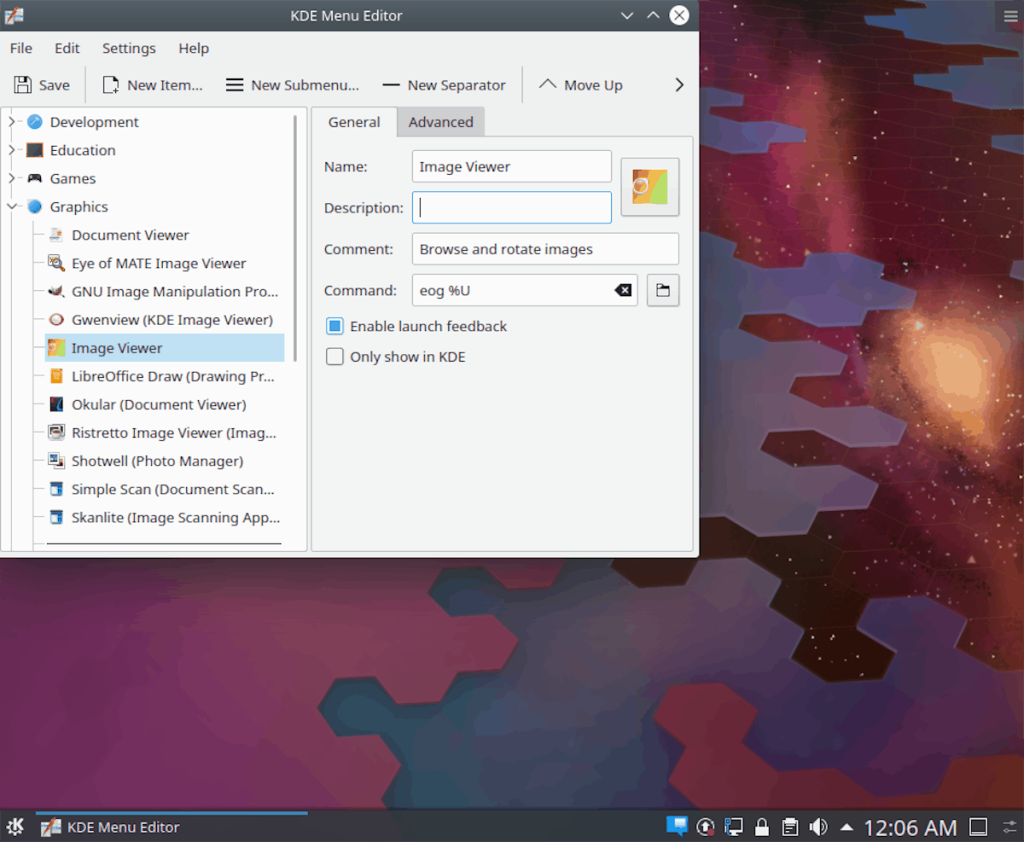
Pasul 6: După ce ați editat comanda rapidă a aplicației în Editorul de meniu KDE, faceți clic pe butonul „Salvare” din stânga sus. Acesta va salva modificările și le va aplica instantaneu!
Metoda 2: Terminal
O altă modalitate de a edita comenzile rapide ale programelor pe KDE Plasma 5 este prin intermediul terminalului. Traseul terminalului este o modalitate excelentă de parcurs dacă doriți să faceți o editare rapidă și nu aveți chef să vă încurcați cu editorul de meniu KDE, deoarece este un instrument sofisticat cu o mulțime de opțiuni.
Editarea comenzilor rapide ale programelor în KDE Plasma 5 se face prin editarea fișierelor individuale „desktop” în directorul „/usr/share/applications/” cu un editor de text. Pentru a edita orice comandă rapidă a programului de pe computerul KDE, începeți prin a deschide o fereastră de terminal. Puteți lansa un terminal apăsând Ctrl + Alt + T sau Ctrl + Shift + T . Odată deschis, urmați instrucțiunile pas cu pas de mai jos.
Notă: vă recomandăm să editați comenzile rapide ale programelor pe KDE în editorul de meniu KDE dacă sunteți începător. Această metodă este pentru cei care au deja abilități cu terminalul pe Linux.
Pasul 1: Folosind comanda CD , mutați fereastra terminalului din directorul principal (~) în directorul „aplicații”.
cd /usr/share/applications/
Odată ajuns în folder, îl puteți confirma rulând comanda pwd .
pwd
Pasul 2: În interiorul directorului „aplicații”, sesiunea terminalului trebuie să treacă de la un cont de utilizator normal la utilizatorul „rădăcină”. Motivul pentru care utilizatorul root este necesar este că comenzile rapide ale programului pot fi editate doar ca root.
Pentru a trece de la un cont de utilizator tradițional la contul root , executați comanda sudo -s .
sudo -s
Pasul 3: După ce obțineți accesul root în fereastra terminalului, executați comanda ls pentru a dezvălui toate fișierele de comenzi rapide ale programului disponibile în directorul „aplicații”.
ls
Alternativ, dacă trebuie să găsiți numele unui anumit fișier de comandă rapidă a programului, rulați comanda ls alături de comanda grep pentru a filtra rezultatele.
ls | grep „termen de căutare”
Pasul 4: Când ați găsit comanda rapidă exactă a programului pe care doriți să o editați în fereastra terminalului, deschideți-o în editorul de text Nano. Pentru a face acest lucru, utilizați următoarea comandă.
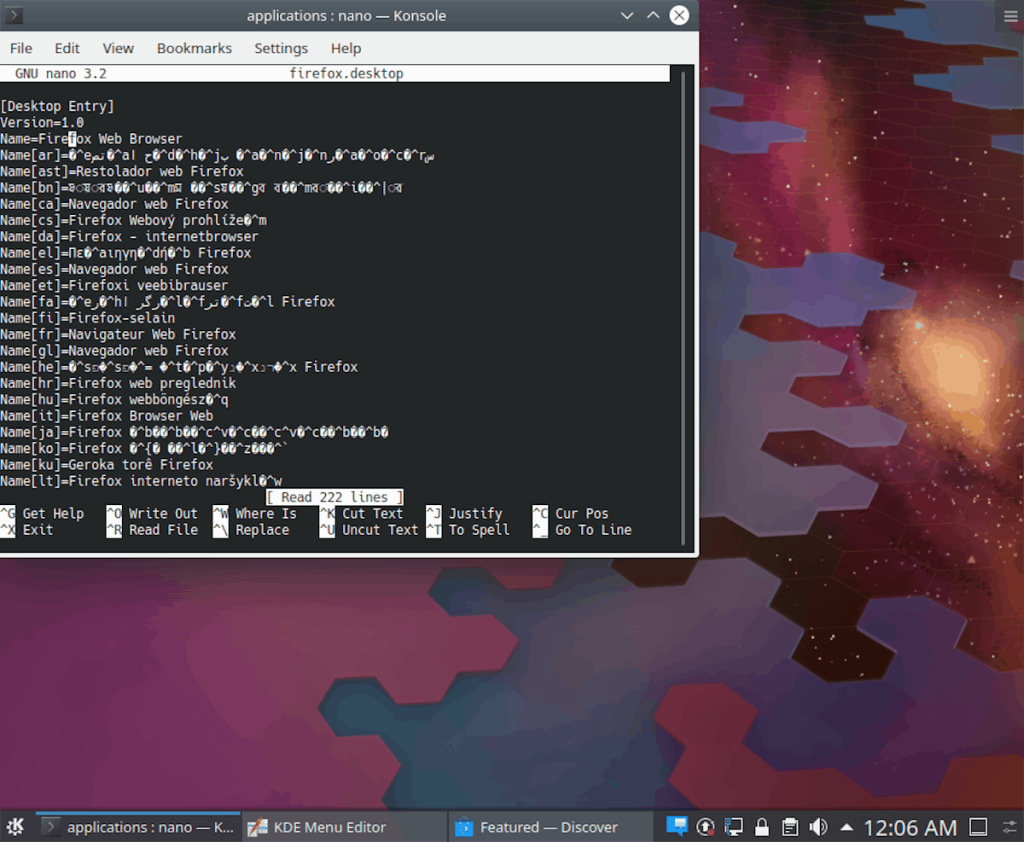
nano -w program-shortcut.desktop
Pasul 5: Folosind editorul de text Nano, editați comanda rapidă a programului.
Dacă întâmpinați dificultăți în a înțelege ce să faceți în timpul editării, consultați tutorialul nostru despre cum să creați noi comenzi rapide pe desktop , acesta trece peste elementele individuale din fișierele de comenzi rapide ale programului, ceea ce poate ajuta în procesul de editare.
Pasul 6: După ce ați făcut modificări la comanda rapidă a programului, este timpul să salvați. Pentru a salva editările, apăsați Ctrl + O de pe tastatură. Alternativ, funcționează și comanda rapidă de la tastatură Ctrl + S.
Pasul 7: Acum că comanda rapidă este editată, trebuie să închideți editorul de text Nano în fereastra terminalului. Pentru a face acest lucru, apăsați Ctrl + X de pe tastatură.
Pasul 8: Acum că editorul de text Nano este închis, aruncați o privire la editările pe care le-ați făcut la comanda rapidă a programului pentru a vă asigura că modificările sunt într-adevăr salvate corect, rulând-o prin comanda cat .
cat name-of-program-shortcut.desktop
Sau, pentru o vizualizare mai bună, atașați comanda mai mult ca o țeavă. Vă va permite să citiți fișierul rând cu linie.
cat name-of-program-shortcut.desktop | Mai mult

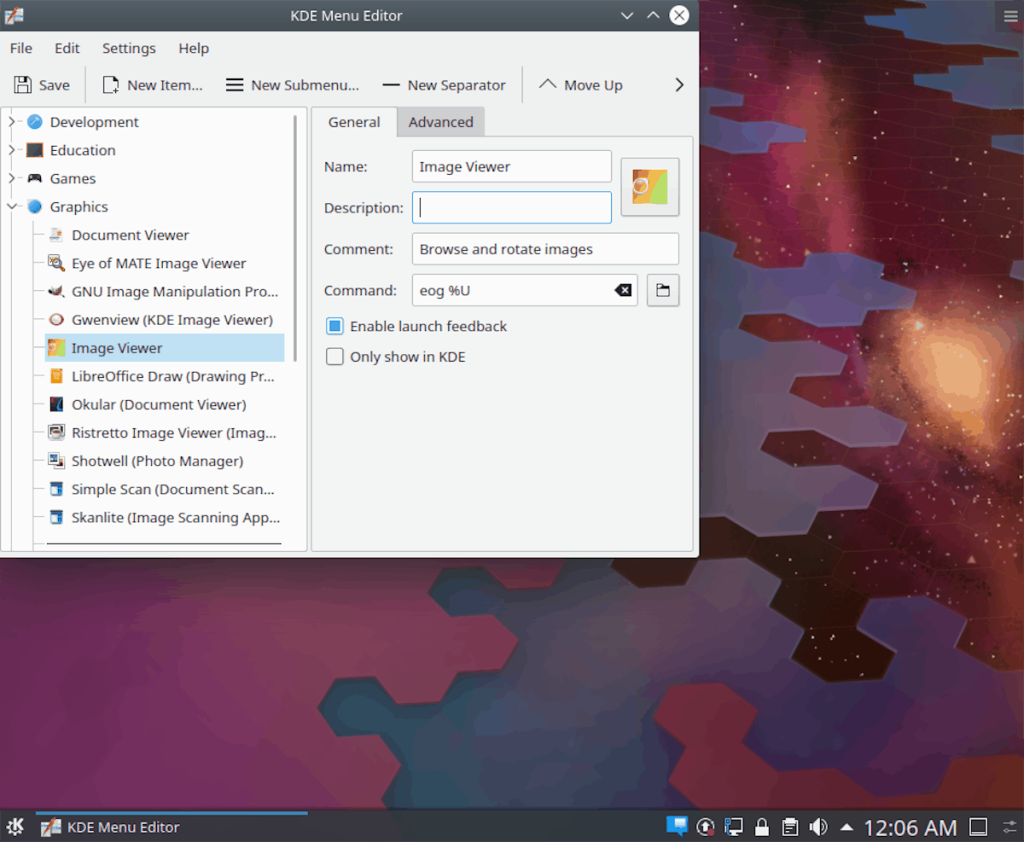
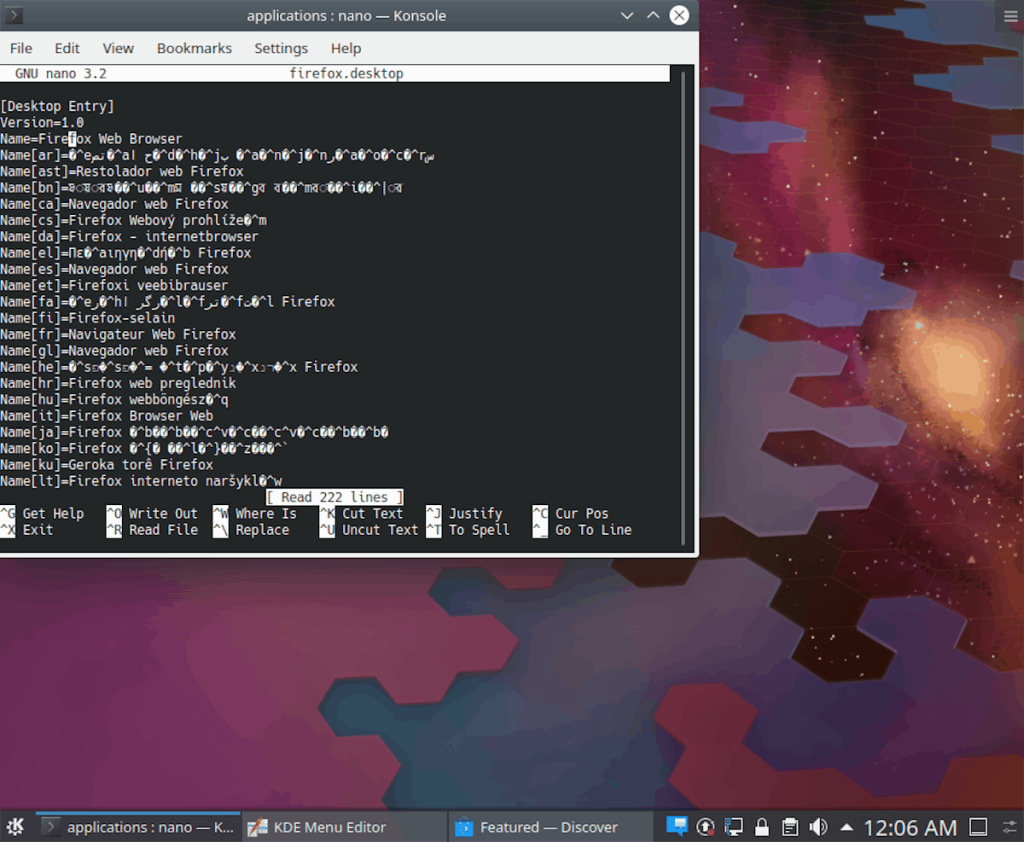



![Descarcă FlightGear Flight Simulator gratuit [Distrează-te] Descarcă FlightGear Flight Simulator gratuit [Distrează-te]](https://tips.webtech360.com/resources8/r252/image-7634-0829093738400.jpg)




